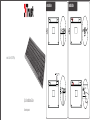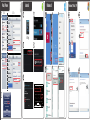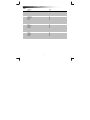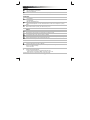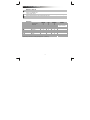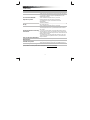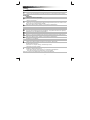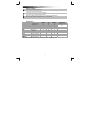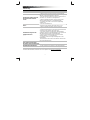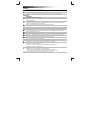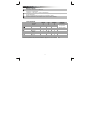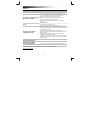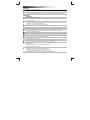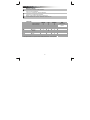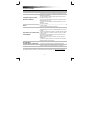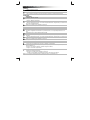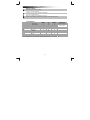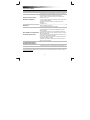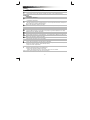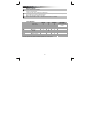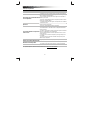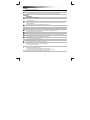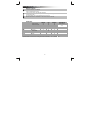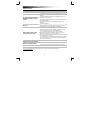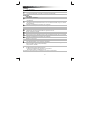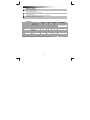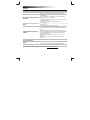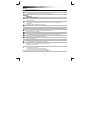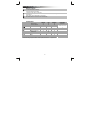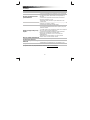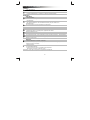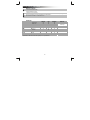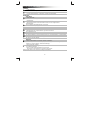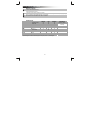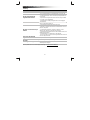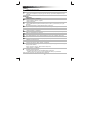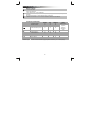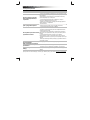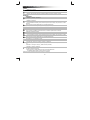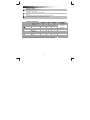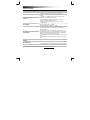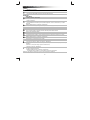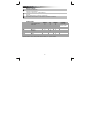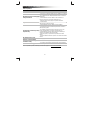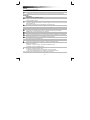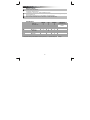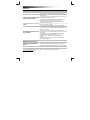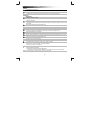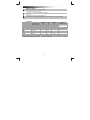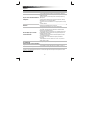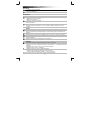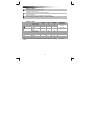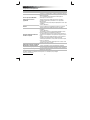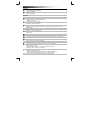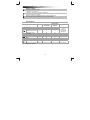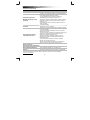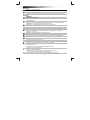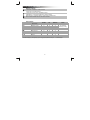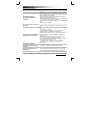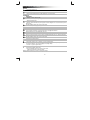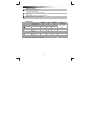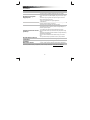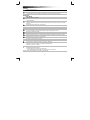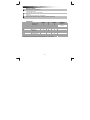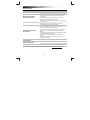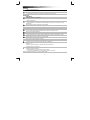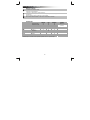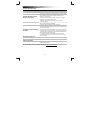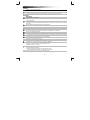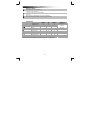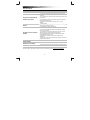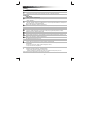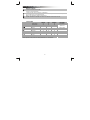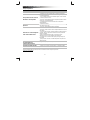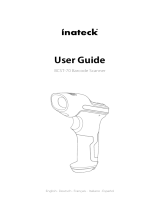Trust Entea Installationsanleitung
- Kategorie
- Tastaturen
- Typ
- Installationsanleitung
Dieses Handbuch ist auch geeignet für
Seite laden ...
Seite laden ...
Seite laden ...
Seite laden ...
Seite laden ...
Seite laden ...

Bluetooth Keyboard - USER’S MANUAL
5
Installation
– Öffnen Sie die Abdeckung des Batteriefachs.
– Legen Sie die Batterien in die Tastatur ein.
– Schalten Sie die Tastatur ein.
– Halten Sie die Verbindungstaste 3 Sekunden lang gedrückt, um den Kopplungsmodus zu aktivieren.
Konfiguration
iPad/iPhone
– Gehen Sie zu „Settings“ [Einstellungen].
– Gehen Sie in den Einstellungen zu „General“ [Allgemein].
– Gehen Sie zu „Bluetooth“.
– Vergewissern Sie sich, dass Bluetooth eingeschaltet ist.
– Wählen Sie in der Liste der Bluetooth-Geräte den Eintrag „Bluetooth Keyboard“ aus (stellen Sie sicher,
dass sich das Gerät im Kopplungsmodus befindet).
Geben Sie das Kennwort auf der Tastatur ein, und drücken Sie die Eingabetaste.
Wenn der Gerätestatus „Paired“ [Verbunden] lautet, ist das Gerät einsatzbereit.
Android
Gehen Sie zu „Settings“ [Einstellungen].
Das Symbol für die Einstellungen wird am Startbildschirm, im App-Drawer oder bei der Uhr angezeigt.
Vergewissern Sie sich, dass Bluetooth eingeschaltet ist.
Drücken Sie im Bluetooth-Menü gegebenenfalls auf „Search for devices“ [„Nach Geräten suchen“].
Wählen Sie in der Liste der Bluetooth-Geräte den Eintrag „Bluetooth Keyboard“ aus (stellen Sie sicher,
dass sich das Gerät im Pairing-Modus befindet).
10 Geben Sie das Kennwort auf der Tastatur ein, und drücken Sie die Eingabetaste.
Das Gerät ist nun einsatzbereit.
Windows 8
11 A. Öffnen Sie die Einstellungsleiste und klicken Sie auf „Settings“ [Einstellungen].
(Gehen Sie zum oberen rechten Bildschirmrand, oder drücken Sie „Windows-Taste + C“, um zur
Einstellungsleiste zu gelangen.)
B. Klicken Sie auf „Change PC settings“ [PC-Einstellungen ändern].
C. Klicken Sie auf „Devices“ [Geräte].
12
A. Klicken Sie auf „Add a device“ [Gerät hinzufügen].
B. Wählen Sie „Bluetooth Keyboard“ aus.
C. Geben Sie das Kennwort auf der Tastatur ein, und drücken Sie die Eingabetaste.
Wenn das Gerät erfolgreich hinzugefügt wurde, ist es einsatzbereit.
Klicken Sie in die untere linke Bildschirmecke, um zur Startseite zurückzukehren.
5
9
7
6
3
4
8
2
1

Bluetooth Keyboard - USER’S MANUAL
6
Windows 7/Vista/XP
13 A. Zeigen Sie die Taskleistensymbole an.
B. Klicken Sie auf das Bluetooth-Symbol.
C. Klicken Sie auf „Add a device“ [Gerät hinzufügen].
14 Wählen Sie in der Liste der Bluetooth-Geräte den Eintrag „Bluetooth Keyboard“ aus (stellen Sie sicher,
dass sich das Gerät im Kopplungsmodus befindet).
15
Geben Sie das Kennwort auf der Tastatur ein, und drücken Sie die Eingabetaste.
16
Wenn das Gerät erfolgreich hinzugefügt wurde, ist es einsatzbereit.
Medienentasten
Android iOS Windows Anmerkung
Vorheriger Titel √ √ √
Funktioniert nur bei
originaler Musik-
App
Nächster Titel √ √ √
Wiedergabe/Pause √ √ √
Stummschaltung √ √
Lautstärke - √ √ √
Lautstärke + √ √ √
Tastatur √
Suchen √ √ √
Home [Startseite] √
/
Home
[Startbildschirm]
√ √
Blau angezeigte Sondertasten lassen sich durch Drücken von „fn“ + Sondertaste betätigen.
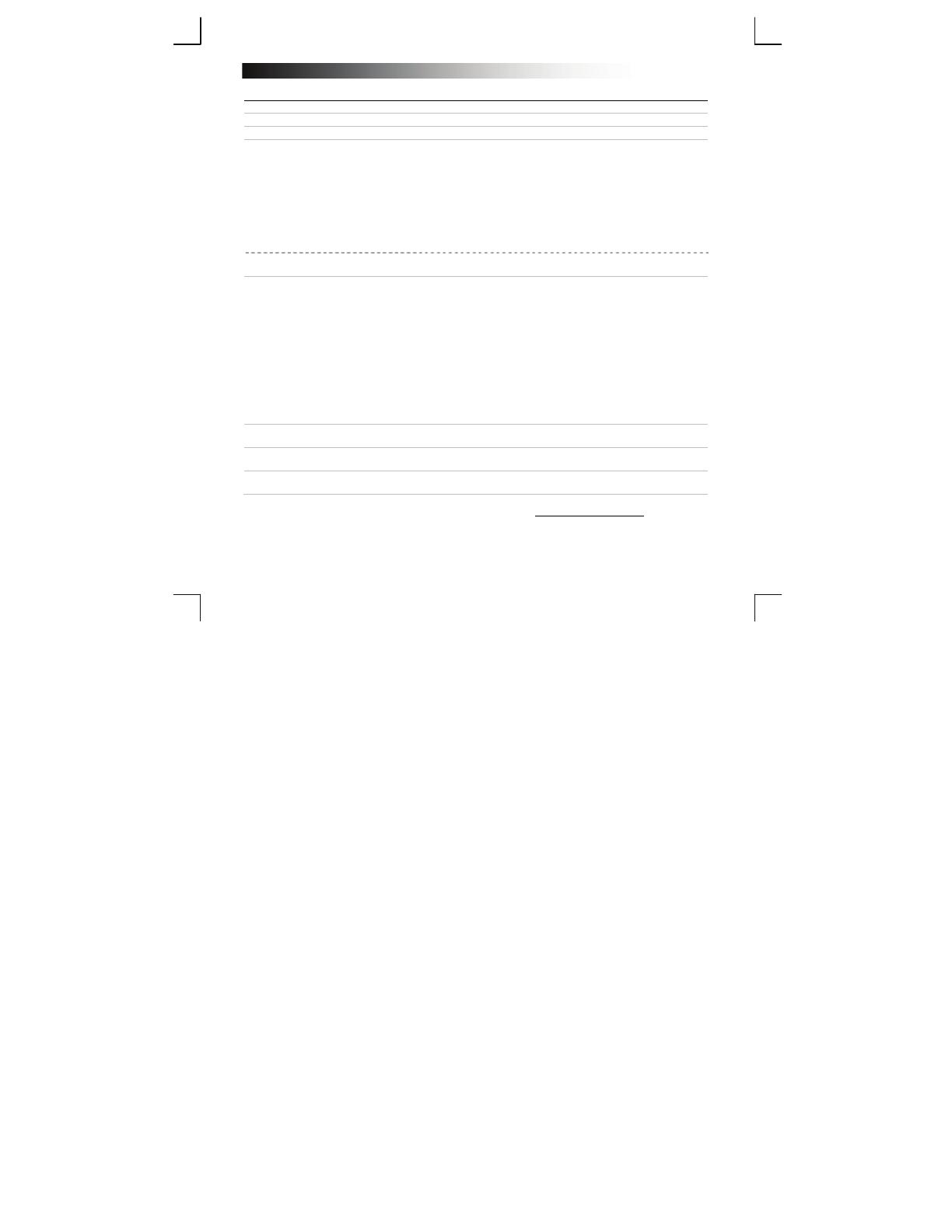
Bluetooth Keyboard - USER’S MANUAL
7
Fehlerbehebung
Problem Lösung
Die Bluetooth-Tastatur kann nicht
mit meinem Gerät verbunden
werden.
– Stellen Sie sicher, dass sich die Tastatur im Kopplungsmodus
befindet. Halten Sie den Verbindungsschalter 3 Sekunden lang
gedrückt, um den Kopplungsmodus zu aktivieren.
– Wenn ein Kennwort erforderlich ist, Geben Sie das Kennwort auf
der Tastatur ein, und drücken Sie die Eingabetaste.
– Stellen Sie die Bluetooth-Tastatur näher zum Gerät auf (der
maximale Abstand beträgt 10 m, bei Idealbedingungen).
– Die Tastatur kann jeweils nur mit einem Gerät gleichzeitig
verbunden sein.
– Legen Sie neue Batterien ein.
Nur PC.
– Deinstallieren/Aktualisieren Sie die Treiber Ihres Bluetooth-Geräts
und führen Sie einen Neustart des Systems durch (nur PC).
Der Bildschirm zeigt nicht alle
getippten Zeichen an.
– Stellen Sie die Bluetooth-Tastatur näher zum Gerät auf.
– Legen Sie neue Batterien ein.
– Deinstallieren/Aktualisieren Sie die Treiber Ihres Bluetooth-Geräts
und führen Sie einen Neustart des Systems durch.
– Wenn Sie das Produkt in der Nähe großer Metalloberflächen
verwenden, entfernen Sie die Metalloberfläche, oder vergrößern Sie
den Abstand zwischen Produkt und Metalloberfläche.
– Halten Sie mit der Bluetooth-Tastatur Abstand zu anderen
drahtlosen Geräten (z. B. zu WLAN-Routern).
– Die Tastatur wechselt nach längerem Nichtgebrauch in den
Standby-Modus.
Nach dem Drücken einer Taste wird die Tastatur reaktiviert. Dies
kann einige Sekunden dauern.
Wie kann ich meine Tastatur mit
einem anderen Gerät koppeln?
– Führen Sie die Installation ab Schritt 2 aus.
Die Tastatur zeigt auf meinem Gerät
andere Zeichen an.
– Ändern Sie die Einstellung der Tastatursprache auf Ihrem Gerät.
Die Medientasten funktionieren
nicht.
– Bei der Verwendung eines anderen als des systemintegrierten
Media Players funktionieren die Medientasten möglicherweise nicht.
Falls das Problem fortbesteht, wenden Sie sich an den Helpdesk unter www.trust.com/19029/faq.
Seite laden ...
Seite laden ...
Seite laden ...
Seite laden ...
Seite laden ...
Seite laden ...
Seite laden ...
Seite laden ...
Seite laden ...
Seite laden ...
Seite laden ...
Seite laden ...
Seite laden ...
Seite laden ...
Seite laden ...
Seite laden ...
Seite laden ...
Seite laden ...
Seite laden ...
Seite laden ...
Seite laden ...
Seite laden ...
Seite laden ...
Seite laden ...
Seite laden ...
Seite laden ...
Seite laden ...
Seite laden ...
Seite laden ...
Seite laden ...
Seite laden ...
Seite laden ...
Seite laden ...
Seite laden ...
Seite laden ...
Seite laden ...
Seite laden ...
Seite laden ...
Seite laden ...
Seite laden ...
Seite laden ...
Seite laden ...
Seite laden ...
Seite laden ...
Seite laden ...
Seite laden ...
Seite laden ...
Seite laden ...
Seite laden ...
Seite laden ...
Seite laden ...
Seite laden ...
Seite laden ...
Seite laden ...
Seite laden ...
Seite laden ...
Seite laden ...
Seite laden ...
Seite laden ...
Seite laden ...
Seite laden ...
Seite laden ...
Seite laden ...
Seite laden ...
Seite laden ...
Seite laden ...
-
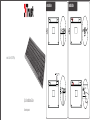 1
1
-
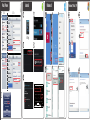 2
2
-
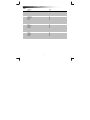 3
3
-
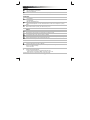 4
4
-
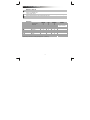 5
5
-
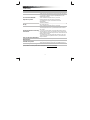 6
6
-
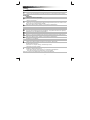 7
7
-
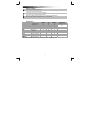 8
8
-
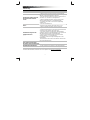 9
9
-
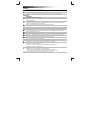 10
10
-
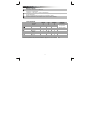 11
11
-
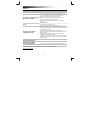 12
12
-
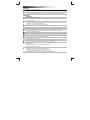 13
13
-
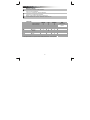 14
14
-
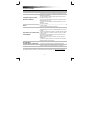 15
15
-
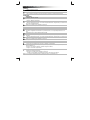 16
16
-
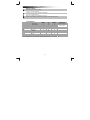 17
17
-
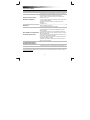 18
18
-
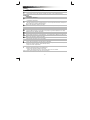 19
19
-
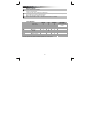 20
20
-
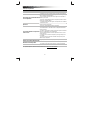 21
21
-
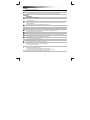 22
22
-
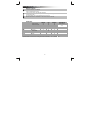 23
23
-
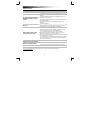 24
24
-
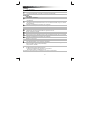 25
25
-
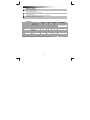 26
26
-
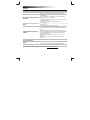 27
27
-
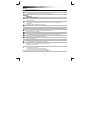 28
28
-
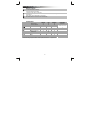 29
29
-
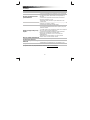 30
30
-
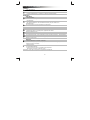 31
31
-
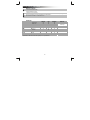 32
32
-
 33
33
-
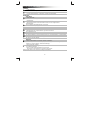 34
34
-
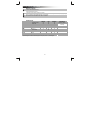 35
35
-
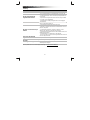 36
36
-
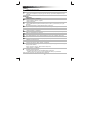 37
37
-
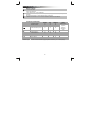 38
38
-
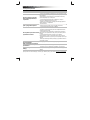 39
39
-
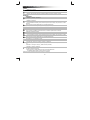 40
40
-
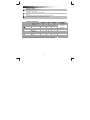 41
41
-
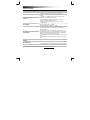 42
42
-
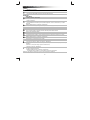 43
43
-
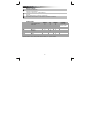 44
44
-
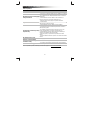 45
45
-
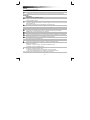 46
46
-
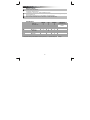 47
47
-
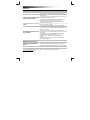 48
48
-
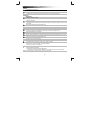 49
49
-
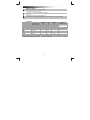 50
50
-
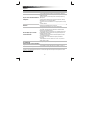 51
51
-
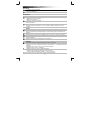 52
52
-
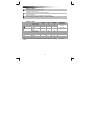 53
53
-
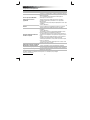 54
54
-
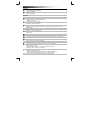 55
55
-
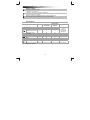 56
56
-
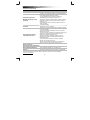 57
57
-
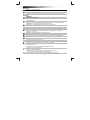 58
58
-
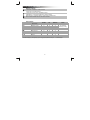 59
59
-
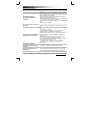 60
60
-
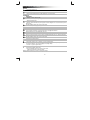 61
61
-
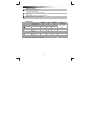 62
62
-
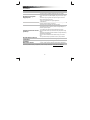 63
63
-
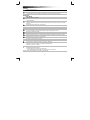 64
64
-
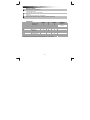 65
65
-
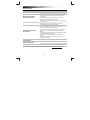 66
66
-
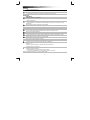 67
67
-
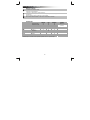 68
68
-
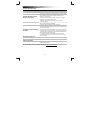 69
69
-
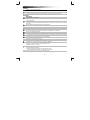 70
70
-
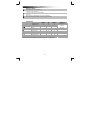 71
71
-
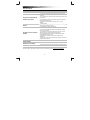 72
72
-
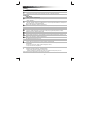 73
73
-
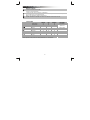 74
74
-
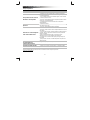 75
75
Trust Entea Installationsanleitung
- Kategorie
- Tastaturen
- Typ
- Installationsanleitung
- Dieses Handbuch ist auch geeignet für
in anderen Sprachen
- English: Trust Entea Installation guide
- français: Trust Entea Guide d'installation
- español: Trust Entea Guía de instalación
- italiano: Trust Entea Guida d'installazione
- русский: Trust Entea Инструкция по установке
- Nederlands: Trust Entea Installatie gids
- slovenčina: Trust Entea Návod na inštaláciu
- português: Trust Entea Guia de instalação
- dansk: Trust Entea Installationsvejledning
- polski: Trust Entea Instrukcja instalacji
- čeština: Trust Entea instalační příručka
- svenska: Trust Entea Installationsguide
- Türkçe: Trust Entea Yükleme Rehberi
- suomi: Trust Entea Asennusohje
- română: Trust Entea Ghid de instalare
Verwandte Papiere
Sonstige Unterlagen
-
SBS TABOOKUNIKEYBOARDV Benutzerhandbuch
-
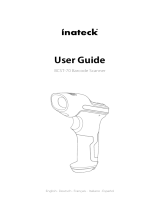 Inateck BCST-70 Benutzerhandbuch
Inateck BCST-70 Benutzerhandbuch
-
Exibel HB087 Operating Instructions Manual
-
Manhattan 180559 Bedienungsanleitung
-
EUROCOM SKY M5 R2 Benutzerhandbuch
-
iON ITYPE Schnellstartanleitung
-
EUROCOM Scorpius 3W Benutzerhandbuch
-
EUROCOM P150SM Benutzerhandbuch
-
Targus THZ500NO Bedienungsanleitung
-
Belkin F5L145bmBLK Benutzerhandbuch